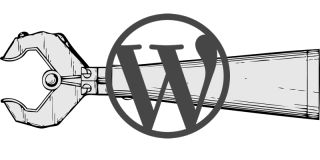
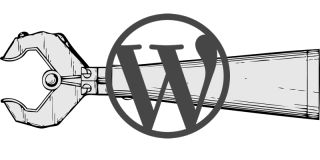
WP-CLI Automation은 개발자가 명령 줄에서 WordPress 설치에 대한 작업을 수행 할 수있는 도구로 여러 사이트를 관리하거나 테스트를 위해 유사한 새 사이트를 만들 때 귀중한 자산이됩니다.
WP-CLI 자동화는 WordPress 파일, 플러그인 또는 테마 설치 또는 업데이트, 플러그인 활성화 및 비활성화, 데이터베이스 작업 수행 및 WordPress 및 해당 플러그인의 설치 및 설정을 자동화하는 등 다양한 작업에 사용할 수 있습니다. 🎜>
WP-CLI 자동화는 여러 WordPress 사이트의 관리자에게 상당한 시간을 절약 할 수있어 한 번에 여러 사이트를 업데이트하거나 백업 할 수 있으며 단일 명령, 백업 실행, 업데이트, 마이그레이션 등으로 복잡한 보일러 플레이트 설치를 만들 수 있습니다.
wp-cli 란 무엇입니까?
WordPress 설치
<is> 일단 WordPress가 설치되면이 예제 스크립트는 WordPress 코어를 다운로드, 구성 및 설치하고 시작 플러그인을 제거하고 지정된 테마를 추가 및 활성화하고 (example-theme.zip에 저장) 플러그인 목록을 설치하고 활성화 할 수 있습니다. 'D 새 설치와 함께 사용하는 것이 좋습니다
</is></press>
</h2> 예 :
<h3>
<could> 그러나 사용자에게 상대 경로 정보를 요청 하여이 프로세스를 더욱 자동화 할 수 있으므로 데이터베이스 이름 및 비밀번호 등을 요청하여 설치 디렉토리에있을 필요가 없습니다. 또한 (이 기사의 뒷부분에서 볼 수 있듯이) 하나의 서버에서 여러 WordPress 설치를 처리하고 한 번에 둘 이상의 사이트를 설정하고 설치하는 호스팅 환경에 대한 설정을 수행 할 수 있습니다. 필요한 방식으로 스크립트를 사용자 정의하여 자신의 프로젝트에 최대로 효과적 일 수 있도록 지속적으로 다시 작성할 필요가 없도록하십시오.
<word> wordpress 백업
<your> WordPress 설치를 백업하는 것은 필수이지만 다양한 방법이 있습니다. 여러 WordPress 백업 플러그인으로 쉽게 백업 할 수 있지만 명령 줄에서 바로 그렇게 할 수도 있습니다. </your></word></could>
</h3>
<ll> 먼저, 명령 줄에서 또는 스크립트를 통해) WP DB Export export.com_20170501T1420을 웹 사이트 디렉토리에서 실행하고 싶을 것입니다. 마지막 매개 변수는 원하는 파일 이름입니다. 물론, 해당 프로세스를 완전히 자동화하면 파일 이름에 타임 스탬프를 추가하는 것이 편리합니다. <p>.
<done> 일단 완료되면 웹 사이트의 루트 디렉토리에는 내보낼 당시 사이트 데이터베이스의 백업 인 .SQL 파일이 포함됩니다. 그런 다음 간단한 tar -vczf example.com_20170501t1420.gz를 실행할 수 있습니다. 웹 사이트의 파일과 .sql 파일과 함께 모든 파일을 압축 할 수있는 (이 백업 아카이브의 동일한 파일 이름 사용). 이제 명령 줄, 스크립트 또는 SFTP 클라이언트를 통해 해당 아카이브 파일을 다른 컴퓨터, 드라이브 또는 클라우드 스토리지에 복사 할 수 있습니다.
<upd upd> WordPress Core 업데이트 </upd></done></p>
<word> 현재 디렉토리의 사이트에 대한 WordPress Core 파일을 업데이트하려면 WP Core 업데이트 명령을 실행하십시오. 이 명령은 현재 서버의 설치 목록을 통해 루프로 스크립트를 설정할 때 실제로 빛납니다. 단일 명령을 입력하여 각각 각각을 업데이트합니다.
<p> 예 :
</p>
<in in> WordPress 플러그인 및 테마 업데이트 <pre class="brush:php;toolbar:false">#!/usr/bin/env bash
#plugins to install and activate (slugs)
WPPLUGINS=( test-plugin1 test-plugin2 test-plugin3 )
echo "Starting WordPress Installation Script"
# Site Name Input
echo "Site Name: "
read -e sitename
# Site URL Input
echo "Site URL: "
read -e siteurl
# Download WP and configure it
wp core download
wp core config --dbname=$dbname --dbuser=root --dbpass=root
wp db create
wp core install --url=$siteurl --title="$sitename" --admin_user="admin" --admin_password="examplePassword123" --admin_email="test@example.com"
# Remove default plugins, install plugins, install Base Theme
wp plugin delete --all
wp theme install example-theme.zip --activate
wp plugin install ${WPPLUGINS[@]} --activate
echo "WordPress installation complete!"
코어 업데이트와 유사하게 사이트 목록을 통해 루프, WP 플러그인 업데이트를 실행합니다 -각 사이트에 설치된 모든 플러그인을 업데이트하거나 WP 테마 업데이트 (테마 업데이트)는 테마에 대해 동일하게 수행합니다.
예 :
플러그인 및 테마뿐만 아니라 핵심 WordPress 업데이트를 수행하려면 하나의 업데이트 스크립트로 결합 할 수도 있습니다.
WordPress 마이그레이션
마이그레이션 흐름의 일부로 서버, 다른 도메인 또는 개발 및 생산 또는 스테이징 환경으로 사이트를 마이그레이션 할 때 WP-CLI의 모든 데이터베이스 문제를 처리 할 수 있습니다.
를 사용하여 이전 호스팅 서버에서 데이터베이스를 내보내십시오 (웹 사이트 루트 디렉토리에서 실행)
를 사용하여 새 호스팅 서버 (웹 사이트 루트 디렉토리에서 실행)로 가져옵니다.
그런 다음 이전 정보 (URL과 같은)를 새 정보 (웹 사이트 루트 디렉토리에서 실행)로 바꾸십시오.
Search-Replace 명령은 Oldurl.com의 모든 인스턴스를 newurl.com으로 대체합니다).
이 프로세스는 또한 백업에 사용할 수있는 것과 동일한 스크립트를 확장하여 자동화 할 수 있습니다. 내보내기 스크립트를 쉽게 가질 수 있으며 검색 및 교체에 대한 입력을 추가 한 가져 오기 스크립트를 가질 수 있으며, 변경된 경우 새 데이터베이스 자격 증명 옵션으로 확장 할 수도 있습니다.
결론
WP-CLI로 자동화 할 수있는 작업의 수는 단순히 놀랍습니다. 설치 스크립트를 사용자 정의하여 WordPress Core를 다운로드하고 구성 및 데이터베이스를 작성하고 WordPress를 설치하고 부풀어 오르고 기본 플러그인 및 테마를 추가하여 활성화 할 수 있습니다. 또한 백업, 업데이트, 마이그레이션 등을 실행하는 데 사용할 수도 있습니다.
wp-cli를 사용하려면 좋은 호스트를 선택하는 것이 중요합니다. 많은 호스트는 WP-CLI 사용을 지원하지 않으므로 WP-CLI 자동화를 사용하려는 경우 가장 중요한 것이 중요합니다. SiteGround는 WP-CLI 프로젝트의 유지 관리를 적극적으로 지원하고 투자하는 호스트 중 하나입니다. WordPress 웹 사이트를 호스팅하기위한 훌륭한 선택입니다. 특히 WP-CLI를 사용해야 할 때 모든 WordPress 호스팅 계획에 WP-CLI가 활성화되어 있습니다. SiteGround는 서버에서 WP-CLI 사용에 대한 유용한 자습서도 있습니다.
를 확인하고 WP-Cli로 WordPress의 설치 및 유지 보수를 자동화하는 작업을 수행하십시오!
WP-CLI 자동화에 대한 자주 묻는 질문 (FAQ)
WP-CLI 자동화 란 무엇이며 중요한 이유는 무엇입니까?
#!/usr/bin/env bash
#plugins to install and activate (slugs)
WPPLUGINS=( test-plugin1 test-plugin2 test-plugin3 )
echo "Starting WordPress Installation Script"
# Site Name Input
echo "Site Name: "
read -e sitename
# Site URL Input
echo "Site URL: "
read -e siteurl
# Download WP and configure it
wp core download
wp core config --dbname=$dbname --dbuser=root --dbpass=root
wp db create
wp core install --url=$siteurl --title="$sitename" --admin_user="admin" --admin_password="examplePassword123" --admin_email="test@example.com"
# Remove default plugins, install plugins, install Base Theme
wp plugin delete --all
wp theme install example-theme.zip --activate
wp plugin install ${WPPLUGINS[@]} --activate
echo "WordPress installation complete!"
WP-CLI Automation은 명령 줄에서 WordPress 웹 사이트를 관리 할 수있는 강력한 도구입니다. 반복적 인 작업을 자동화하여 상당한 시간을 절약 할 수 있기 때문에 중요합니다. 예를 들어, WP-CLI를 사용하여 플러그인을 업데이트하고, 멀티 사이트 설치를 구성하고, WordPress 백엔드를 탐색하지 않고도 훨씬 더 많은 것을 할 수 있습니다.
WordPress 웹 사이트에서 WP-CLI를 어떻게 설치할 수 있습니까? #!/usr/bin/env bash
# Assumes site directories are under /var/www/siteurl
WPSITES=( example.com example2.com example3.com )
WPPATH=/var/www/
echo "Starting WordPress Core Updates"
for i in "${WPSITES[@]}"
do
:
wp core update --path:$WPPATH$i
echo "Updates for $i Completed!"
done
echo "WordPress Core Updates Complete!"
WP-CLI 설치는 간단한 프로세스입니다. Curl 또는 Wget을 사용하여 WP-CLI 패키지를 다운로드하고 실행 가능하게 만들고 경로의 위치로 이동해야합니다. 설치되면 명령 줄에 'WP –Info'를 입력하여 설치를 확인할 수 있습니다. wp-cli를 사용하여 플러그인 업데이트를 자동화 할 수 있습니까?
예, 가능합니다. WP-CLI를 사용하면 모든 플러그인을 단일 명령으로 업데이트 할 수 있습니다. 이것은 여러 WordPress 웹 사이트를 관리하는 경우 특히 유용 할 수 있습니다. 많은 시간을 절약 할 수 있습니다.
WP-Cli의 다른 용도는 무엇입니까?
플러그인 업데이트 외에도 WP- CLI는 다양한 작업에 사용될 수 있습니다. 여기에는 데이터베이스 관리, 테마 설치 및 업데이트, 사용자 관리 등이 포함됩니다. 기본적으로 WordPress 백엔드에서 할 수있는 모든 것은 WP-Cli와 함께 명령 줄에서 할 수 있습니다. WP-Cli는 초보자에게 적합합니까?
WP-Cli는 일부가 필요합니다. 명령 줄에 익숙해지면 지나치게 복잡하지 않습니다. 시작하는 데 도움이되는 많은 리소스가 있으며, 기본 사항을 배운 후에는 WordPress 관리 작업을 크게 간소화 할 수 있음을 알게 될 것입니다.
WP-Cli가 WordPress와 함께 사용할 수 있습니다. 웹 사이트? WP-CLI는 SSH 액세스 권한이있는 서버에서 호스팅되는 WordPress 웹 사이트와 함께 사용할 수 있습니다. 일반적으로 공유 호스팅 계획에서 사용할 수는 없지만 대부분의 VPS 및 전용 호스팅 계획은이를 사용할 수 있습니다.
WP-Cli에서 사용 가능한 명령에 대해 어떻게 더 많이 배울 수 있습니까? 공식 WP-CLI 웹 사이트에는 포괄적 인 명령 목록과 그들이하는 일과 사용 방법에 대한 자세한 설명이 있습니다. 명령 줄에 'wp help'을 입력하여 명령 목록을 얻을 수 있습니다.
WP-Cli로 새 게시물을 생성하는 것을 자동화 할 수 있습니까? . WP-CLI에는 지정된 제목, 컨텐츠 및 상태로 새 게시물을 만들 수있는 명령이 포함되어 있습니다. 한 번에 많은 수의 게시물을 작성 해야하는 경우 특히 유용 할 수 있습니다. WP-CLI를 사용하여 WordPress 웹 사이트에서 사용자를 관리 할 수 있습니까? WP-CLI에는 사용자 관리를위한 몇 가지 명령이 포함되어 있습니다. 사용자를 생성, 삭제 및 편집하고 사용자 역할을 변경할 수 있습니다. WordPress 백엔드를 통해 WP-CLI를 사용하면 WP 사용의 주요 이점은 무엇입니까? -Cli는 시간을 절약 할 수 있다는 것입니다. WordPress 백엔드에서 몇 번의 클릭이 필요한 작업은 WP-CLI에서 단일 명령으로 수행 할 수 있습니다. 또한 모든 플러그인 업데이트 또는 여러 게시물 생성과 같은 대량 작업을위한 강력한 도구이기도합니다.
예 :
마이그레이션 흐름의 일부로 서버, 다른 도메인 또는 개발 및 생산 또는 스테이징 환경으로 사이트를 마이그레이션 할 때 WP-CLI의 모든 데이터베이스 문제를 처리 할 수 있습니다.
WP-CLI 자동화 란 무엇이며 중요한 이유는 무엇입니까?
#!/usr/bin/env bash
#plugins to install and activate (slugs)
WPPLUGINS=( test-plugin1 test-plugin2 test-plugin3 )
echo "Starting WordPress Installation Script"
# Site Name Input
echo "Site Name: "
read -e sitename
# Site URL Input
echo "Site URL: "
read -e siteurl
# Download WP and configure it
wp core download
wp core config --dbname=$dbname --dbuser=root --dbpass=root
wp db create
wp core install --url=$siteurl --title="$sitename" --admin_user="admin" --admin_password="examplePassword123" --admin_email="test@example.com"
# Remove default plugins, install plugins, install Base Theme
wp plugin delete --all
wp theme install example-theme.zip --activate
wp plugin install ${WPPLUGINS[@]} --activate
echo "WordPress installation complete!"
WP-CLI Automation은 명령 줄에서 WordPress 웹 사이트를 관리 할 수있는 강력한 도구입니다. 반복적 인 작업을 자동화하여 상당한 시간을 절약 할 수 있기 때문에 중요합니다. 예를 들어, WP-CLI를 사용하여 플러그인을 업데이트하고, 멀티 사이트 설치를 구성하고, WordPress 백엔드를 탐색하지 않고도 훨씬 더 많은 것을 할 수 있습니다.
WordPress 웹 사이트에서 WP-CLI를 어떻게 설치할 수 있습니까?#!/usr/bin/env bash
# Assumes site directories are under /var/www/siteurl
WPSITES=( example.com example2.com example3.com )
WPPATH=/var/www/
echo "Starting WordPress Core Updates"
for i in "${WPSITES[@]}"
do
:
wp core update --path:$WPPATH$i
echo "Updates for $i Completed!"
done
echo "WordPress Core Updates Complete!"
WP-CLI 설치는 간단한 프로세스입니다. Curl 또는 Wget을 사용하여 WP-CLI 패키지를 다운로드하고 실행 가능하게 만들고 경로의 위치로 이동해야합니다. 설치되면 명령 줄에 'WP –Info'를 입력하여 설치를 확인할 수 있습니다. WP-Cli는 초보자에게 적합합니까? WP-CLI는 SSH 액세스 권한이있는 서버에서 호스팅되는 WordPress 웹 사이트와 함께 사용할 수 있습니다. 일반적으로 공유 호스팅 계획에서 사용할 수는 없지만 대부분의 VPS 및 전용 호스팅 계획은이를 사용할 수 있습니다. WP-CLI를 사용하여 WordPress 웹 사이트에서 사용자를 관리 할 수 있습니까? WP-CLI에는 사용자 관리를위한 몇 가지 명령이 포함되어 있습니다. 사용자를 생성, 삭제 및 편집하고 사용자 역할을 변경할 수 있습니다. WordPress 백엔드를 통해 WP-CLI를 사용하면 WP 사용의 주요 이점은 무엇입니까? -Cli는 시간을 절약 할 수 있다는 것입니다. WordPress 백엔드에서 몇 번의 클릭이 필요한 작업은 WP-CLI에서 단일 명령으로 수행 할 수 있습니다. 또한 모든 플러그인 업데이트 또는 여러 게시물 생성과 같은 대량 작업을위한 강력한 도구이기도합니다.
예, 가능합니다. WP-CLI를 사용하면 모든 플러그인을 단일 명령으로 업데이트 할 수 있습니다. 이것은 여러 WordPress 웹 사이트를 관리하는 경우 특히 유용 할 수 있습니다. 많은 시간을 절약 할 수 있습니다.
플러그인 업데이트 외에도 WP- CLI는 다양한 작업에 사용될 수 있습니다. 여기에는 데이터베이스 관리, 테마 설치 및 업데이트, 사용자 관리 등이 포함됩니다. 기본적으로 WordPress 백엔드에서 할 수있는 모든 것은 WP-Cli와 함께 명령 줄에서 할 수 있습니다. WP-Cli는 일부가 필요합니다. 명령 줄에 익숙해지면 지나치게 복잡하지 않습니다. 시작하는 데 도움이되는 많은 리소스가 있으며, 기본 사항을 배운 후에는 WordPress 관리 작업을 크게 간소화 할 수 있음을 알게 될 것입니다.
WP-Cli가 WordPress와 함께 사용할 수 있습니다. 웹 사이트? 공식 WP-CLI 웹 사이트에는 포괄적 인 명령 목록과 그들이하는 일과 사용 방법에 대한 자세한 설명이 있습니다. 명령 줄에 'wp help'을 입력하여 명령 목록을 얻을 수 있습니다.
WP-Cli로 새 게시물을 생성하는 것을 자동화 할 수 있습니까? . WP-CLI에는 지정된 제목, 컨텐츠 및 상태로 새 게시물을 만들 수있는 명령이 포함되어 있습니다. 한 번에 많은 수의 게시물을 작성 해야하는 경우 특히 유용 할 수 있습니다.
위 내용은 WP-CLI 자동화를위한 5 가지 시간 절약 용도의 상세 내용입니다. 자세한 내용은 PHP 중국어 웹사이트의 기타 관련 기사를 참조하세요!
 WordPress의 플러그인 생태계는 CMS 기능을 어떻게 향상 시키는가?May 14, 2025 am 12:20 AM
WordPress의 플러그인 생태계는 CMS 기능을 어떻게 향상 시키는가?May 14, 2025 am 12:20 AMWordPressPluginsIticallyNITINTINGITSCAPABILITIONSCUSTOMIGINGANDANDERCAPABILITY.1) 1) 이상 50,000PLUGINSTALLACKUSERSTOLORTHEIRSITEFORSEO, e- 커머스 및 및 보안
 WordPress는 전자 상거래에 적합합니까?May 13, 2025 am 12:05 AM
WordPress는 전자 상거래에 적합합니까?May 13, 2025 am 12:05 AM예, WordPress는 전자 상거래에 매우 적합합니다. 1) WooCommerce 플러그인을 사용하면 WordPress는 완전히 기능적인 온라인 상점이 될 수 있습니다. 2) 성능 최적화 및 보안에주의를 기울이십시오. 캐시 및 보안 플러그인의 정기적 인 업데이트 및 사용이 핵심입니다. 3) WordPress는 사용자 경험을 향상시키고 SEO를 크게 최적화하기위한 풍부한 사용자 정의 옵션을 제공합니다.
 Yandex 웹 마스터 도구에서 WordPress 사이트를 추가하는 방법May 12, 2025 pm 09:06 PM
Yandex 웹 마스터 도구에서 WordPress 사이트를 추가하는 방법May 12, 2025 pm 09:06 PM웹 사이트를 Yandex Webmaster 도구에 연결 하시겠습니까? Google Search Console, Bing 및 Yandex와 같은 웹 마스터 도구를 사용하면 웹 사이트를 최적화하고 트래픽을 모니터링하고 Robots.txt를 관리하고 웹 사이트 오류 확인 등을 확인할 수 있습니다. 이 기사에서는 WordPress 웹 사이트를 Yandex 웹 마스터 도구에 추가하여 검색 엔진 트래픽을 모니터링하는 방법을 공유합니다. Yandex는 무엇입니까? Yandex는 Google 및 Bing과 유사한 러시아에 기반을 둔 인기있는 검색 엔진입니다. Yandex에서 탁월 할 수 있습니다
 WordPress에서 HTTP 이미지 업로드 오류를 수정하는 방법 (간단함)May 12, 2025 pm 09:03 PM
WordPress에서 HTTP 이미지 업로드 오류를 수정하는 방법 (간단함)May 12, 2025 pm 09:03 PMWordPress에서 HTTP 이미지 업로드 오류를 수정해야합니까? 이 오류는 WordPress에서 컨텐츠를 만들 때 특히 실망 스러울 수 있습니다. 일반적으로 내장 된 WordPress 미디어 라이브러리를 사용하여 이미지 또는 기타 파일을 CMS에 업로드 할 때 발생합니다. 이 기사에서는 WordPress에서 HTTP 이미지 업로드 오류를 쉽게 수정하는 방법을 보여줍니다. WordPress 미디어 업로드 중에 HTTP 오류의 이유는 무엇입니까? WordPress 미디어 업 로더를 사용하여 파일을 WO에 업로드하려고 할 때
 WordPress에서 미디어 버튼 추가가 작동하지 않는 문제를 해결하는 방법May 12, 2025 pm 09:00 PM
WordPress에서 미디어 버튼 추가가 작동하지 않는 문제를 해결하는 방법May 12, 2025 pm 09:00 PM최근에 독자 중 한 명이 WordPress 사이트의 미디어 추가 버튼이 갑자기 작동을 멈췄다 고보고했습니다. 이 고전적인 편집기 문제는 오류 나 경고가 표시되지 않으므로 사용자가 "미디어 추가"버튼이 작동하지 않는 이유를 알지 못합니다. 이 기사에서는 작동하지 않는 WordPress에서 미디어 추가 버튼을 쉽게 수정하는 방법을 보여줍니다. WordPress "Media Add"버튼이 작동하지 않도록 원인은 무엇입니까? 오래된 Classic WordPress 편집기를 사용하는 경우 미디어 추가 버튼을 사용하면 이미지, 비디오 등을 블로그 게시물에 삽입 할 수 있습니다.
 WordPress 쿠키를 설정, 받기 및 삭제하는 방법 (전문가와 같은)May 12, 2025 pm 08:57 PM
WordPress 쿠키를 설정, 받기 및 삭제하는 방법 (전문가와 같은)May 12, 2025 pm 08:57 PMWordPress 웹 사이트에서 쿠키를 사용하는 방법을 알고 싶습니까? 쿠키는 사용자 브라우저에 임시 정보를 저장하는 데 유용한 도구입니다. 이 정보를 사용하여 개인화 및 행동 타겟팅을 통해 사용자 경험을 향상시킬 수 있습니다. 이 Ultimate Guide에서는 전문가처럼 WordPressCookies를 설정, 받기 및 삭제하는 방법을 보여 드리겠습니다. 참고 : 이것은 고급 튜토리얼입니다. HTML, CSS, WordPress 웹 사이트 및 PHP에 능숙해야합니다. 쿠키는 무엇입니까? 쿠키는 사용자가 웹 사이트를 방문 할 때 생성 및 저장됩니다.
 WordPress 429 너무 많은 요청 오류를 수정하는 방법May 12, 2025 pm 08:54 PM
WordPress 429 너무 많은 요청 오류를 수정하는 방법May 12, 2025 pm 08:54 PMWordPress 웹 사이트에서 "429 너무 많은 요청"오류가 표시됩니까? 이 오류 메시지는 사용자가 웹 사이트 서버에 너무 많은 HTTP 요청을 보내고 있음을 의미합니다. 이 오류는 오류의 원인을 찾기가 어렵 기 때문에 매우 실망 스러울 수 있습니다. 이 기사에서는 "WordPress429ToOmanyRequests"오류를 쉽게 수정하는 방법을 보여줍니다. WordPress429에 대한 요청이 너무 많은 원인은 무엇입니까? "429toomanyRequests"오류의 가장 일반적인 원인은 사용자, 봇 또는 스크립트가 웹 사이트로 이동하려고 시도하기 때문입니다.
 대형 웹 사이트의 CMS로서 WordPress는 얼마나 확장 가능한가?May 12, 2025 am 12:08 AM
대형 웹 사이트의 CMS로서 WordPress는 얼마나 확장 가능한가?May 12, 2025 am 12:08 AMWordPressCanhandlelArgeWebsites와 함께 확보 및 최적으로 최적화 된 경우 1) USECACHINGTOREDUCESERVERLOWN.2) 최적화 최적화


핫 AI 도구

Undresser.AI Undress
사실적인 누드 사진을 만들기 위한 AI 기반 앱

AI Clothes Remover
사진에서 옷을 제거하는 온라인 AI 도구입니다.

Undress AI Tool
무료로 이미지를 벗다

Clothoff.io
AI 옷 제거제

Video Face Swap
완전히 무료인 AI 얼굴 교환 도구를 사용하여 모든 비디오의 얼굴을 쉽게 바꾸세요!

인기 기사

뜨거운 도구

DVWA
DVWA(Damn Vulnerable Web App)는 매우 취약한 PHP/MySQL 웹 애플리케이션입니다. 주요 목표는 보안 전문가가 법적 환경에서 자신의 기술과 도구를 테스트하고, 웹 개발자가 웹 응용 프로그램 보안 프로세스를 더 잘 이해할 수 있도록 돕고, 교사/학생이 교실 환경 웹 응용 프로그램에서 가르치고 배울 수 있도록 돕는 것입니다. 보안. DVWA의 목표는 다양한 난이도의 간단하고 간단한 인터페이스를 통해 가장 일반적인 웹 취약점 중 일부를 연습하는 것입니다. 이 소프트웨어는

mPDF
mPDF는 UTF-8로 인코딩된 HTML에서 PDF 파일을 생성할 수 있는 PHP 라이브러리입니다. 원저자인 Ian Back은 자신의 웹 사이트에서 "즉시" PDF 파일을 출력하고 다양한 언어를 처리하기 위해 mPDF를 작성했습니다. HTML2FPDF와 같은 원본 스크립트보다 유니코드 글꼴을 사용할 때 속도가 느리고 더 큰 파일을 생성하지만 CSS 스타일 등을 지원하고 많은 개선 사항이 있습니다. RTL(아랍어, 히브리어), CJK(중국어, 일본어, 한국어)를 포함한 거의 모든 언어를 지원합니다. 중첩된 블록 수준 요소(예: P, DIV)를 지원합니다.

Atom Editor Mac 버전 다운로드
가장 인기 있는 오픈 소스 편집기

맨티스BT
Mantis는 제품 결함 추적을 돕기 위해 설계된 배포하기 쉬운 웹 기반 결함 추적 도구입니다. PHP, MySQL 및 웹 서버가 필요합니다. 데모 및 호스팅 서비스를 확인해 보세요.

ZendStudio 13.5.1 맥
강력한 PHP 통합 개발 환경






